出現windos boot manager介面,進不去系統原因
- (*-*)浩原創
- 2019-11-16 10:19:2333857瀏覽

Windows10系統電腦無法開機,且出現Windows boot manager介面,並提示\Boot\BCD 0xc000000f,這是怎麼回事呢?
其實,該問題是BCD檔案遺失或損壞所導致的。 ( 推薦學習:web前端視訊教學)
#解決方案:
1、用U盤在其它電腦上先進行啟動磁碟製作,如用「通用PE工具箱」製作啟動磁碟。製作過程很簡單,開啟軟體,插上U盤,一鍵製作即可。
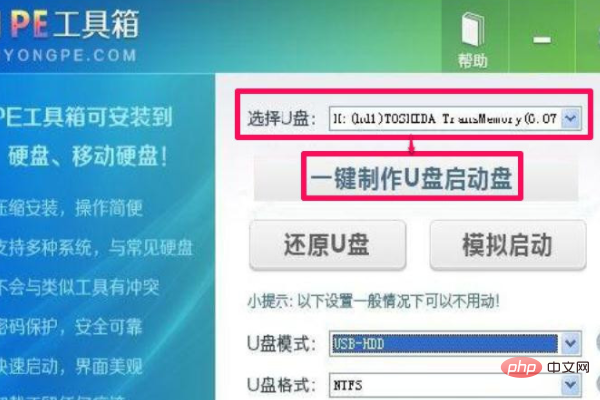
2、啟動USB隨身碟製作好後,到網路下載一個bootice軟體,百度搜尋就行,這是一個主開機記錄修復工具。
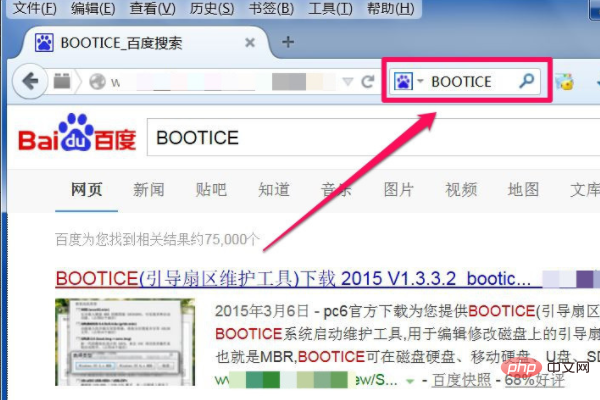
3、設定U盤啟動,新電腦,大多可以開機按F12進入快速啟動項,選擇U盤即可啟動,如果是老式電腦,則需要開機按DEL或F2等進入BIOS,然後在Boot項設定U盤為第一啟動項,F10退出後,即可從USB啟動。
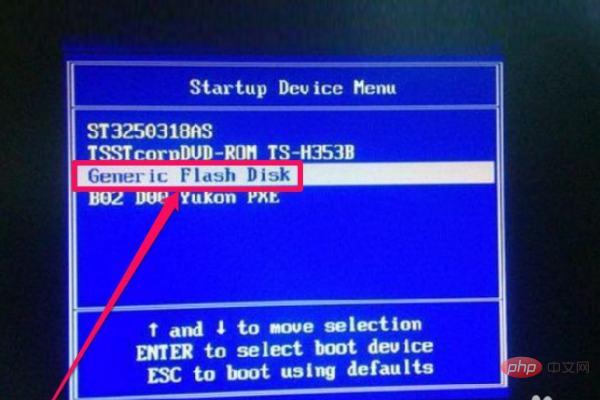
4、進入U盤後,選擇其中PE項進行安裝,不管是Win8 PE,還是Win03 PE,都可以,因為只是修復主引導,並不是裝系統,只要能進入PE就行。
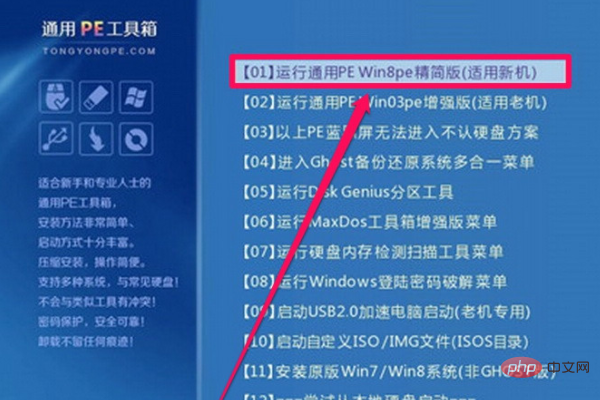
5、進入PE後,打開這個bootice軟體,在物理磁碟選項下,先選擇目標磁碟,預設是U盤,必須選擇要修復的硬碟,根據名稱或容量來判斷哪個是要修復的硬碟。
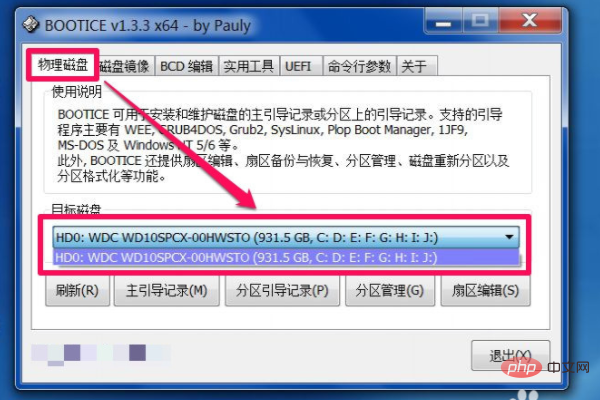
6、選擇好硬碟後,在下面,點選「主開機記錄」這個按鈕。
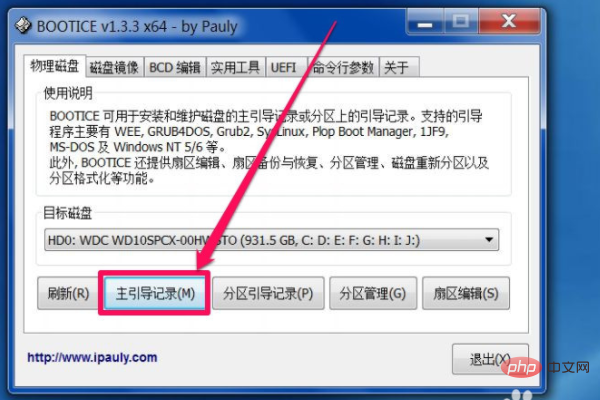
7、上面安裝完成後,再點選開啟「分割區引導記錄」這個按鈕。
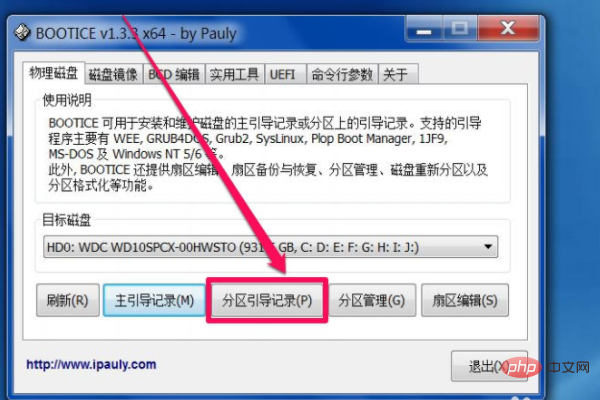
8、如果是Win Vista/Win7/Win8系統,選擇其中的「BOOTMGR引導程式」這一項,再按下面的「安裝/設定」按鈕。修復完成後,退出PE,重新啟動電腦,就能進入系統了。
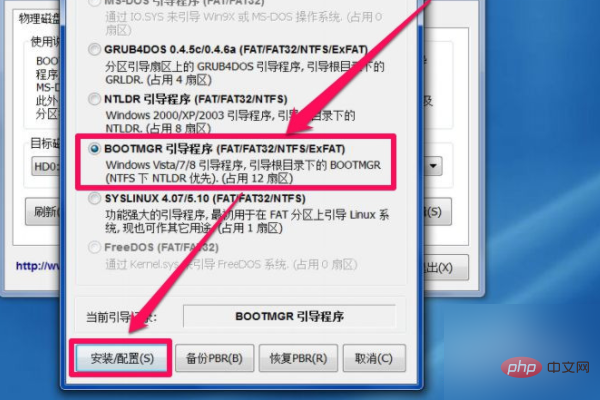
以上是出現windos boot manager介面,進不去系統原因的詳細內容。更多資訊請關注PHP中文網其他相關文章!
陳述:
本文內容由網友自願投稿,版權歸原作者所有。本站不承擔相應的法律責任。如發現涉嫌抄襲或侵權的內容,請聯絡admin@php.cn
上一篇:usb訊號線差分阻抗是下一篇:usb訊號線差分阻抗是

